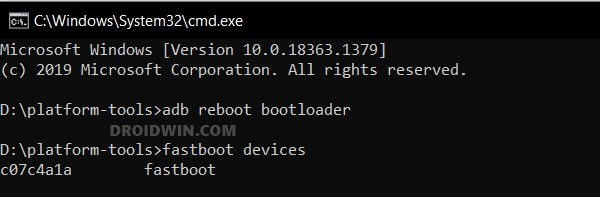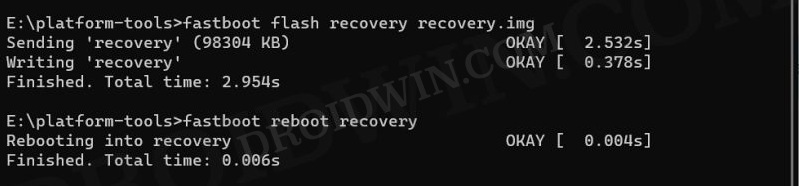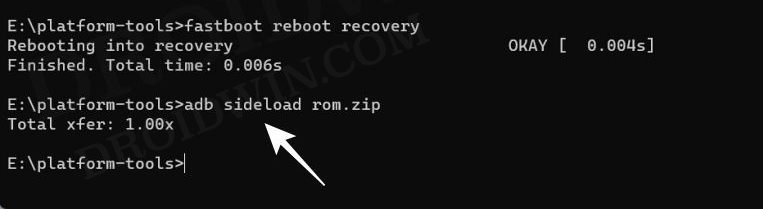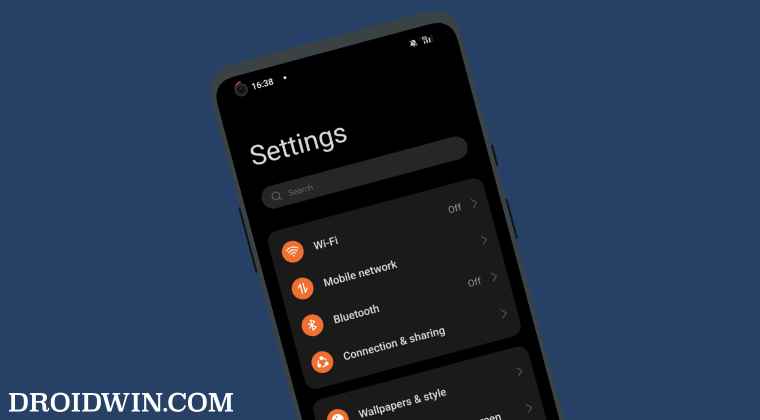Установите Nameless AOSP ROM на OnePlus 8/Pro/8T/9R (Android 13)
В этом руководстве мы покажем вам шаги по установке последней версии Nameless AOSP ROM на ваш OnePlus 8/Pro/8T/9R. Что касается заказной разработки, то нельзя отрицать тот факт, что устройства от OnePlus всегда занимали верхние позиции в иерархии (ну, по крайней мере, до 9-й серии). В связи с этим его восьмая итерация входит в число самых активных игроков и наделена множеством пользовательских ПЗУ.
Среди них Nameless AOSP ROM прочно зарекомендовал себя как ПЗУ для технических энтузиастов. И нет никакого скрытого секрета, почему это так. Поддерживая баланс между количеством встроенных функций и общей стабильностью системы, он, кажется, проверил все важные предварительные условия. Итак, на этой ноте давайте ознакомим вас с шагами по установке ПЗУ Nameless AOSP на базе Android на OnePlus 8/Pro/8T/9R.
Установите Nameless AOSP ROM на OnePlus 8/Pro/8T/9R (Android 13)

Прежде чем начать процесс, обязательно заранее сделайте полную резервную копию устройства. Droidwin и его участники не будут нести ответственность в случае термоядерной войны, если ваш будильник не разбудит вас, или если что-то случится с вашим устройством и данными, выполнив следующие шаги. ПРИМЕЧАНИЕ. На вашем OnePlus 8/8 Pro/8T/9R должна быть установлена последняя версия прошивки OxygenOS 13 Android 13.
Программы для Windows, мобильные приложения, игры - ВСЁ БЕСПЛАТНО, в нашем закрытом телеграмм канале - Подписывайтесь:)
ШАГ 1. Установите Android SDK
Прежде всего, вам нужно будет установить Android SDK Platform Tools на свой компьютер. Это официальный бинарный файл ADB и Fastboot, предоставленный Google, и единственный рекомендуемый. Поэтому загрузите его, а затем распакуйте в любое удобное место на вашем ПК. Это даст вам папку инструментов платформы, которая будет использоваться в этом руководстве.

ШАГ 2. Включите отладку по USB и разблокировку OEM
Затем вам нужно будет включить отладку по USB и разблокировку OEM на вашем устройстве. Первый сделает ваше устройство узнаваемым ПК в режиме ADB. Это позволит вам загрузить ваше устройство в режиме быстрой загрузки. С другой стороны, разблокировка OEM необходима для разблокировки загрузчика.
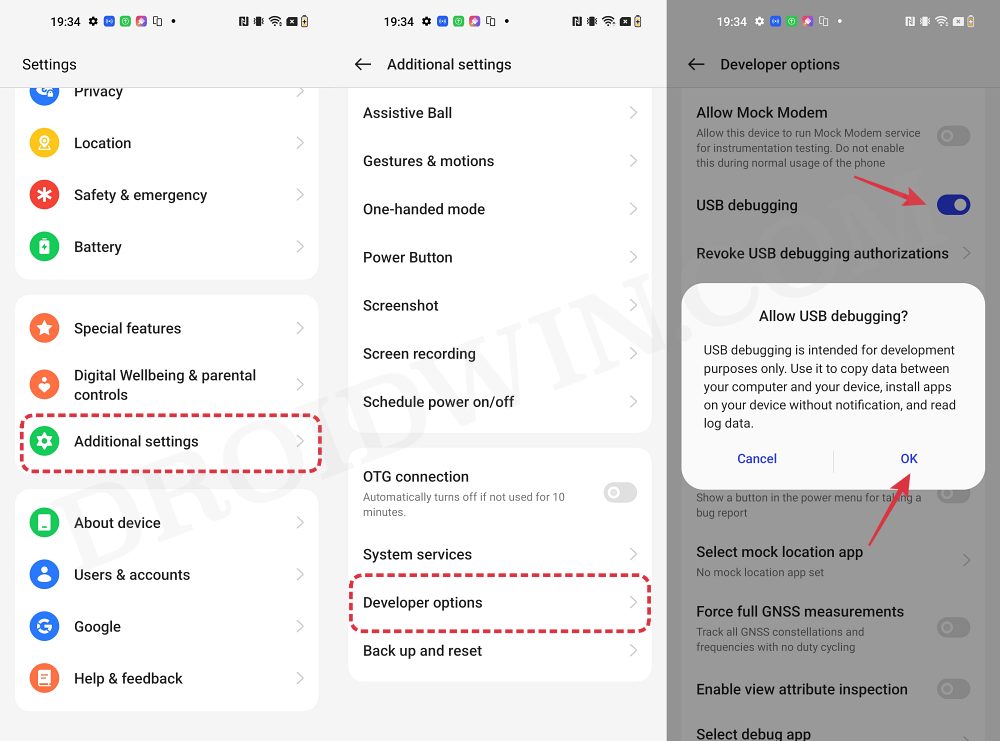
Итак, перейдите в «Настройки»> «О телефоне»> «Семь раз нажмите на номер сборки»> «Вернитесь в «Настройки»> «Система»> «Дополнительно»> «Параметры разработчика»> «Включить отладку по USB и разблокировку OEM».
ШАГ 3: Разблокируйте загрузчик
Далее вам также нужно будет разблокировать загрузчик устройства. Имейте в виду, что это приведет к удалению всех данных с вашего устройства, а также может привести к аннулированию гарантии. Так что, если все в порядке, обратитесь к нашему подробному руководству о том, как разблокировать загрузчик OnePlus 8, 8 Pro и 8T.
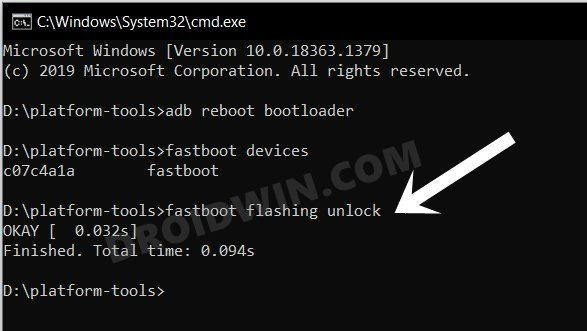
ШАГ 4: Загрузите безымянный AOSP ROM и другие файлы
- Теперь получите все необходимое снизу (GApps не является обязательным) OnePlus 8: Безымянный AOSP ПЗУ | Восстановление | загрузки | vbмета | vbmeta_system
OnePlus 8 Pro: Безымянный AOSP ПЗУ | Восстановление | загрузки | vbмета | vbmeta_system
OnePlus 8T: Безымянный AOSP ПЗУ | Восстановление | загрузки | vbмета | vbmeta_system
OnePlus 9R: Безымянный AOSP ПЗУ | Восстановление | загрузки | vbмета | vbmeta_system - ПЗУ будет представлено в виде ZIP-файла, тогда как файлы загрузки, восстановления, vbmeta и vbmet_system будут представлены в виде файлов IMG.
- Как только вы загрузите все эти файлы, перенесите их в папку platform-tools на вашем ПК.
ШАГ 5: Загрузитесь в режиме быстрой загрузки
- Подключите ваше устройство к ПК через USB-кабель. Убедитесь, что отладка по USB включена.
- Затем перейдите в папку инструментов платформы, введите CMD в адресной строке и нажмите Enter. Это запустит командную строку.
- После этого введите следующую команду в окне CMD, чтобы загрузить ваше устройство в режим Fastboot Modeadb reboot bootloader
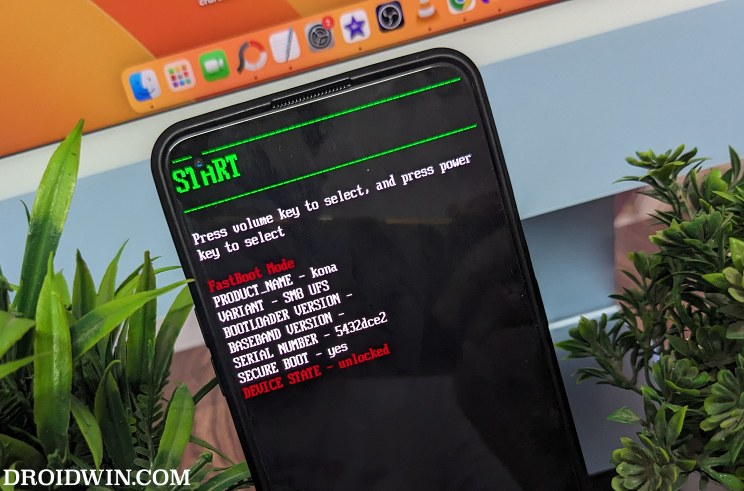
- Чтобы проверить соединение Fastboot, введите приведенную ниже команду, и вы должны получить идентификатор устройства. устройства fastboot

- Если у вас нет серийного идентификатора, установите драйверы Fastboot отсюда.
ШАГ 6: Flash Boot, Vbmeta и восстановление
- Прежде всего, введите приведенную ниже команду, чтобы прошить boot.imgfastboot flash boot boot.img.

- Затем выполните следующую команду, чтобы отключить проверку подлинности с помощью vbmetafastboot flash –disable-verity –disable-verification vbmeta vbmeta.img
- Теперь введите приведенную ниже команду, чтобы отключить проверку подлинности с помощью vbmeta_systemfastboot flash –disable-verity –disable-verification vbmeta_system vbmeta_system.img
- Затем введите приведенную ниже команду, чтобы прошить файл recovery.imgfastboot flash recovery recovery.img.

ШАГ 7: Запишите безымянный AOSP ROM на OnePlus 8/Pro/8T/9R
- Во-первых, введите приведенную ниже команду, чтобы загрузить устройство в режим безымянного восстановления.
- Затем выберите «Установить обновление» -> «ADB Sideload».
- Теперь введите приведенную ниже команду в окне CMD, чтобы прошить/загрузить ПЗУ: adb sideload rom.zip

- После этого перейдите в «Сброс к заводским настройкам» -> «Форматировать данные/сброс к заводским настройкам» -> «Форматировать данные».
- Наконец, выберите «Перезагрузить систему». Теперь ваше устройство загрузится с новой прошитой ОС.
Вот и все. Это были шаги по установке последней версии Nameless AOSP ROM на ваш OnePlus 8/Pro/8T/9R. Если у вас есть какие-либо вопросы относительно вышеупомянутых шагов, сообщите нам об этом в комментариях. Мы вернемся к вам с решением в ближайшее время.